在word中输入大括号方法一:
步骤一:利用公式插入,一些数学公式经常用到大括号,所以word文档也有这个功能。首先在菜单栏选择插入。

步骤二:选择插入后,下面快捷菜单会现实有“公式”,在这里点击公式。
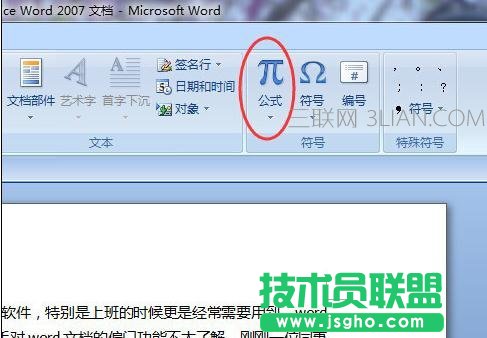
步骤三:选择大括号,然后下拉框里面选择自己要的图形,如图所示。
(word2003版本的是插入——对象)

步骤四:然后大括号就打出来了,还能在大括号里面输入文字,大括号自动换行适应大小。
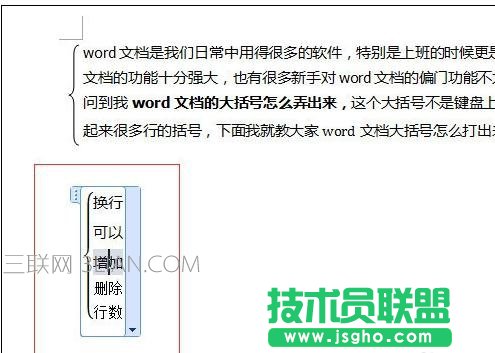
在word中输入大括号方法二:
步骤一:首先打开一个空白的word文档,点击上方菜单栏中的插入。

步骤二:接下来在菜单栏的右侧点击公式。

步骤三:这时会出现许多特殊符号,选择括号。

步骤四:这时我们可以看到各种形状的括号符号。

步骤五:挑选一种括号,点击插入word文档中。

步骤六:现在就是插入大括号的效果。插入括号后,再输入文字。
